Samsung a récemment annoncé les nouveaux téléphones de la série Galaxy S pour 2024, notamment les Galaxy S24, S24 Plus et S24 Ultra.
Le Galaxy S24 est doté de fonctionnalités basées sur l’IA, notamment Live Translate pour les appels téléphoniques. La fonctionnalité traduit les appels en temps réel directement dans l’application téléphonique native, vous permettant de discuter avec quelqu’un dans une autre langue sans télécharger d’applications ou de services supplémentaires.
Live Translate prend en charge 13 langues au lancement, dont le chinois simplifié, l’anglais, le français, l’allemand, l’hindi, l’italien, le japonais, le coréen, le polonais, le portugais, l’espagnol, le thaï et le vietnamien.
Continuez à lire pour savoir comment configurer Live Translate et comment accéder à la fonctionnalité pendant les appels.
Ce dont vous aurez besoin :
- Le Samsung Galaxy S24, S24 Plus ou S24 Ultra
La version courte
- Ouvrez les paramètres de votre téléphone
- Appuyez sur Fonctionnalités avancées
- Appuyez sur Intelligence avancée
- Sélectionnez le téléphone
- Activez la traduction en direct et sélectionnez vos langues
- Passer ou répondre à un appel téléphonique
- Appuyez sur Assistance d’appel
- Appuyez sur Traduction en direct
Comment utiliser la traduction en temps réel sur le Samsung Galaxy S24
-
Étape
1Ouvrez les paramètres de votre téléphone
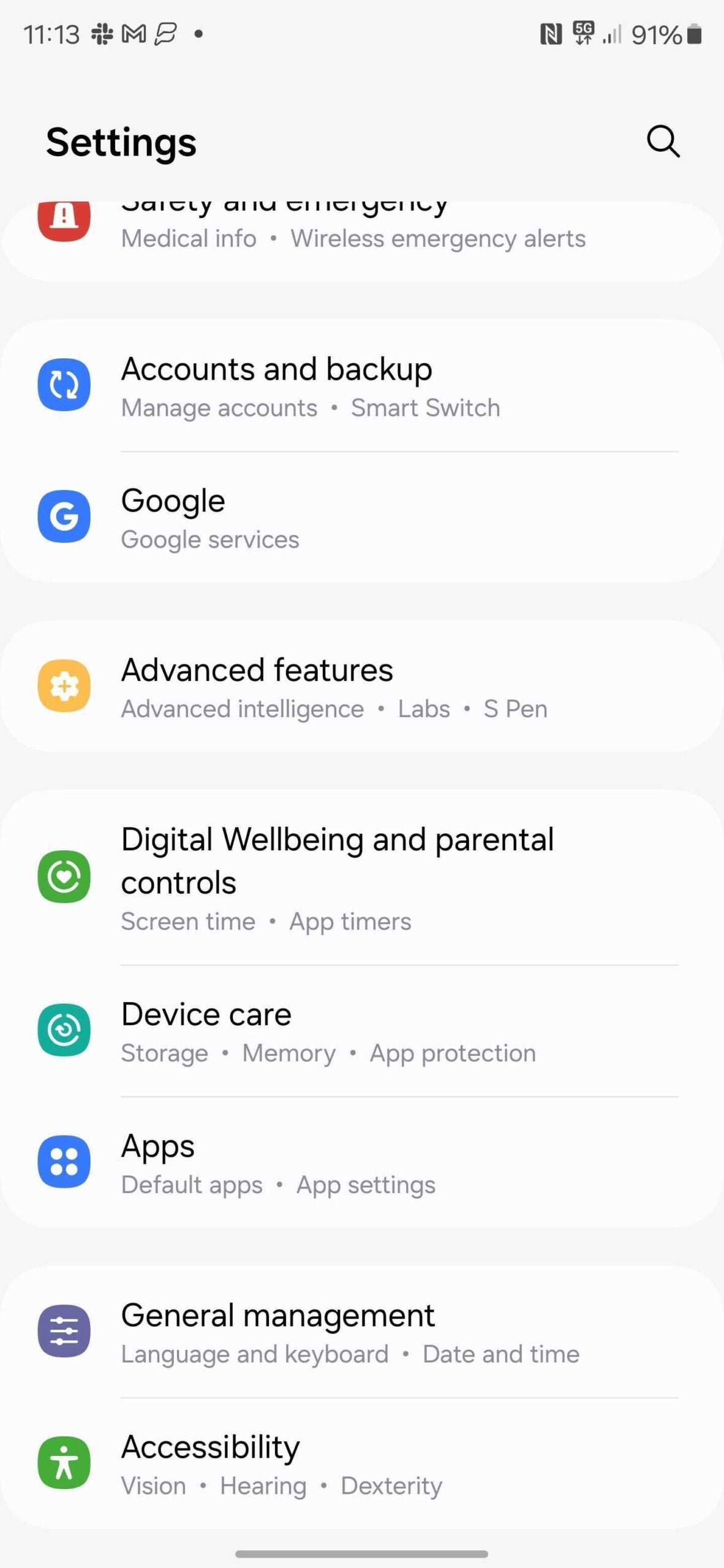
La première étape consiste à configurer Live Translate. Une fois la fonctionnalité configurée, vous pouvez y accéder d’un simple toucher pendant les appels en passant à l’étape 6 de ce guide.
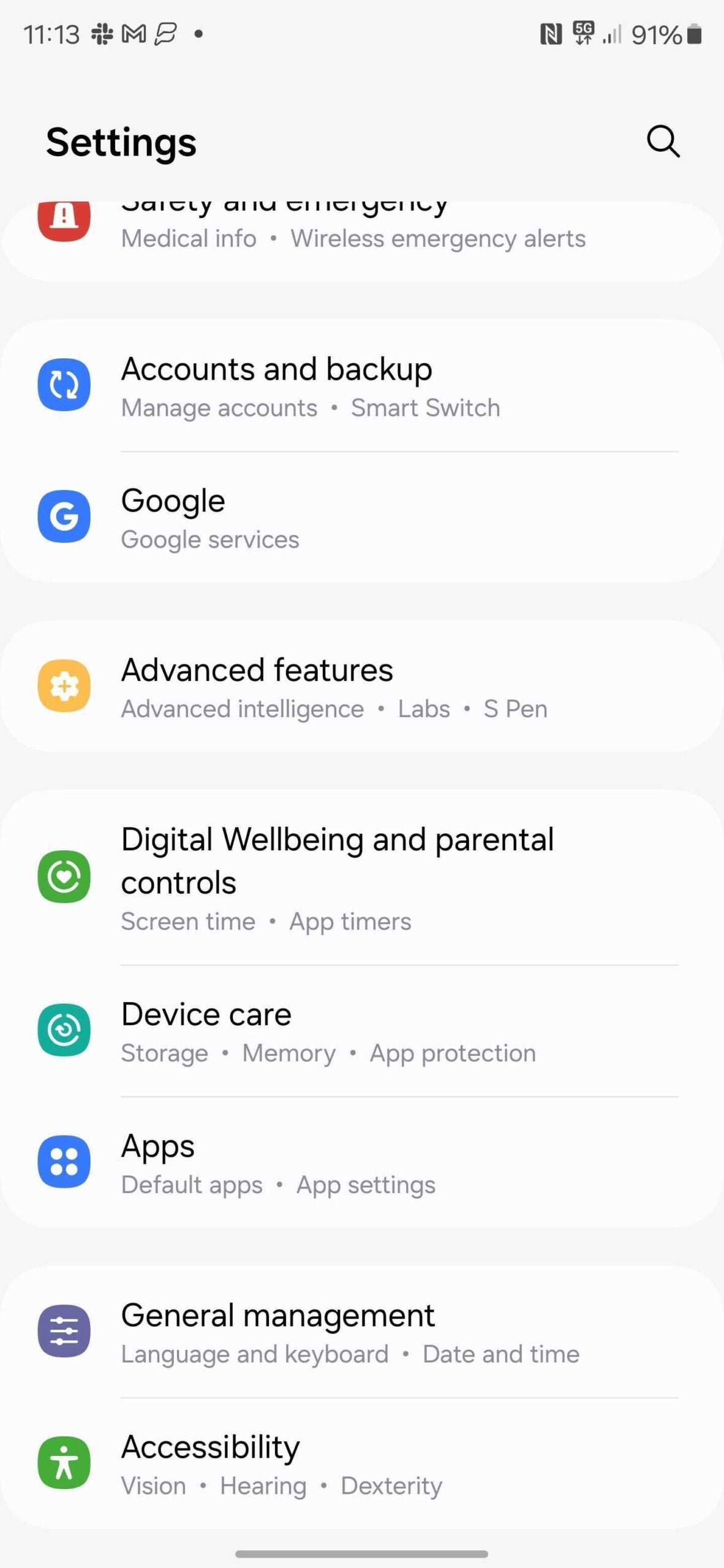
-
Étape
2Appuyez sur Fonctionnalités avancées

Vous devrez peut-être faire défiler pour trouver cet en-tête.

-
Étape
3Appuyez sur Intelligence avancée

C’est ici que vous trouverez les paramètres de nombreuses nouvelles fonctionnalités d’IA du Galaxy S24.

-
Étape
4Sélectionnez le téléphone

Ou appuyez sur l’icône verte du téléphone.

-
Étape
5Activer la traduction en direct

Assurez-vous que les langues ci-dessous correspondent à votre langue et à celle de la personne que vous envisagez d’appeler. Vous devrez peut-être appuyer sur l’icône Télécharger à côté d’une langue pour la télécharger.

-
Étape
6Passer ou répondre à un appel téléphonique

Vous pouvez le faire dans l’application téléphonique native.

-
Étape
7Appuyez sur Assistance d’appel
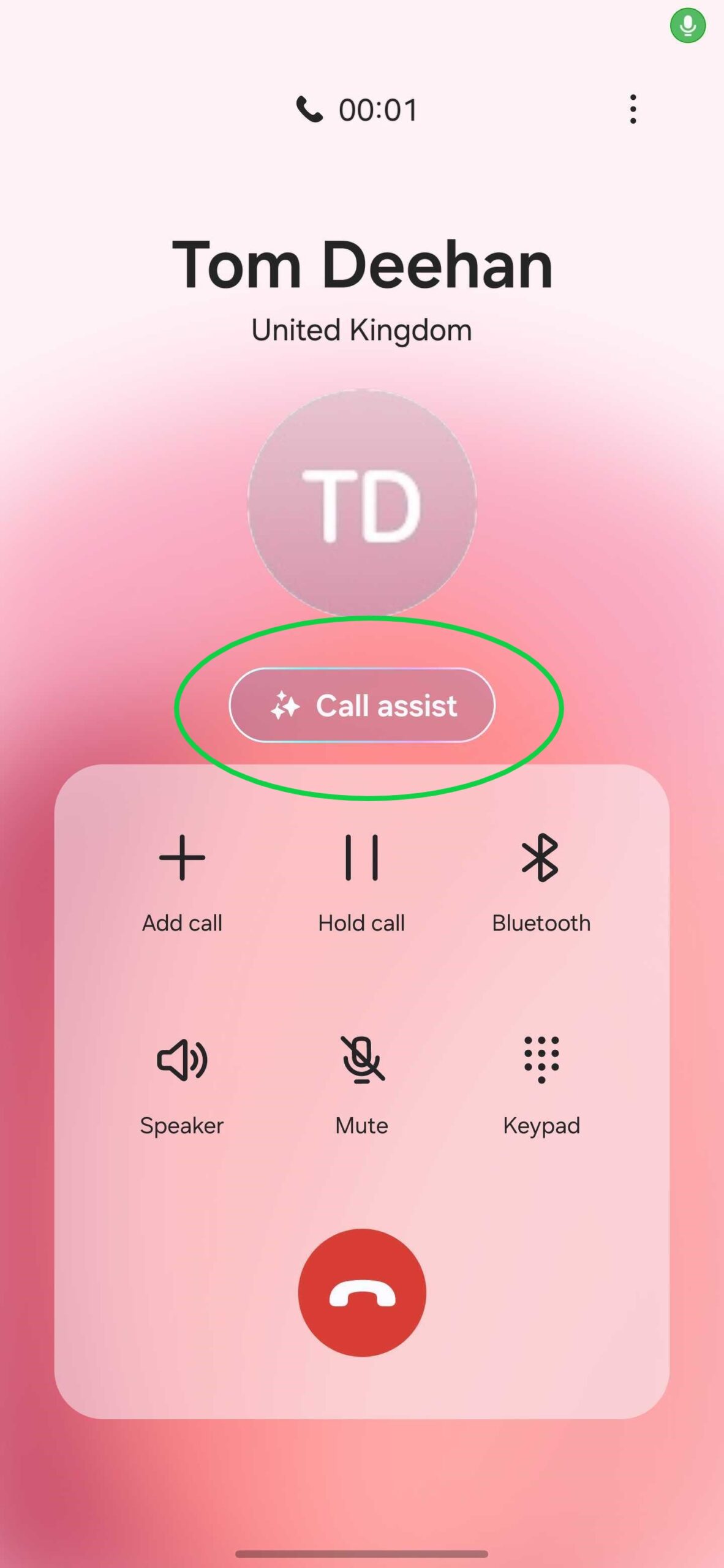
Cela devrait être au milieu de l’écran.
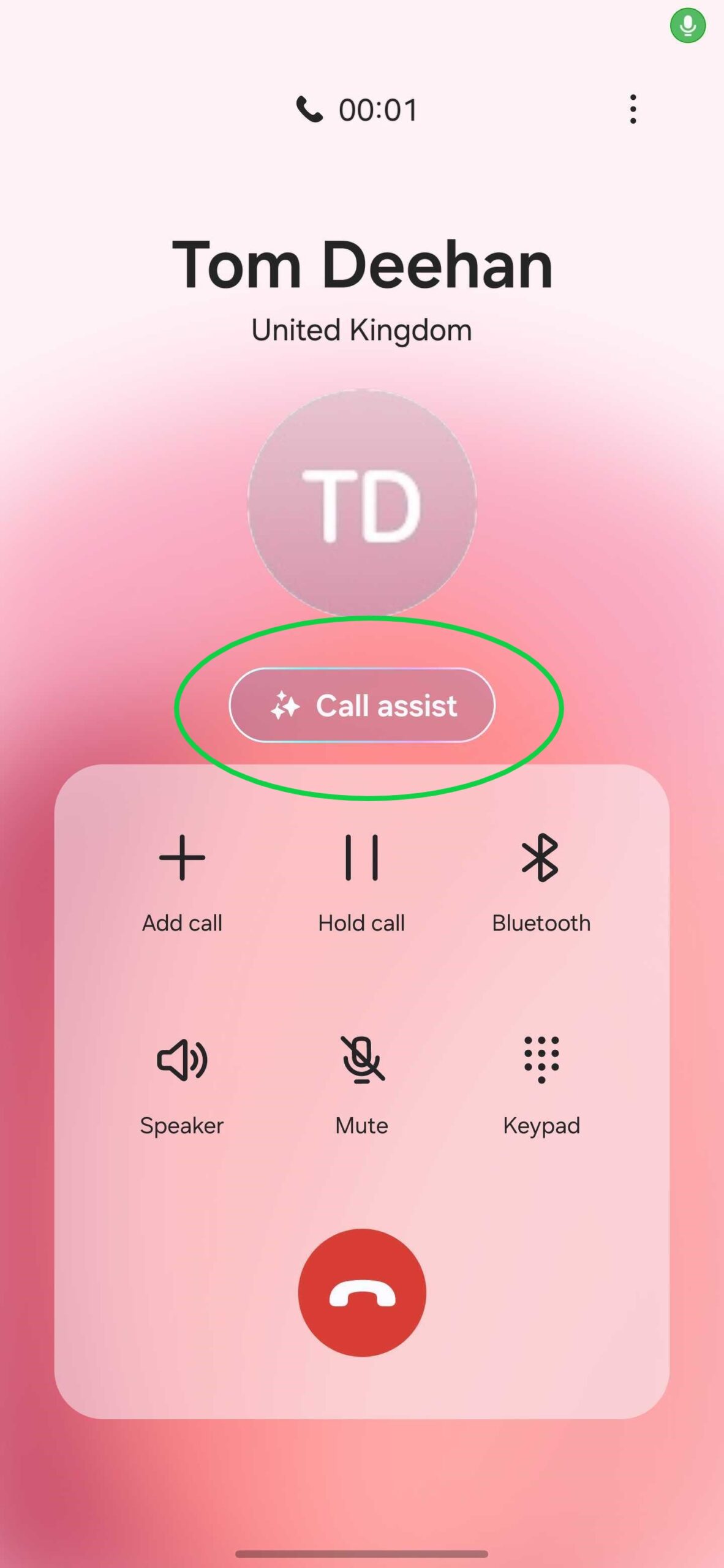
-
Étape
8Appuyez sur Traduction en direct

Encore une fois, cela devrait être au milieu de l’écran.

-
Étape
9C’est ça

Bixby Voice traduira automatiquement entre les deux langues que vous avez sélectionnées.





















